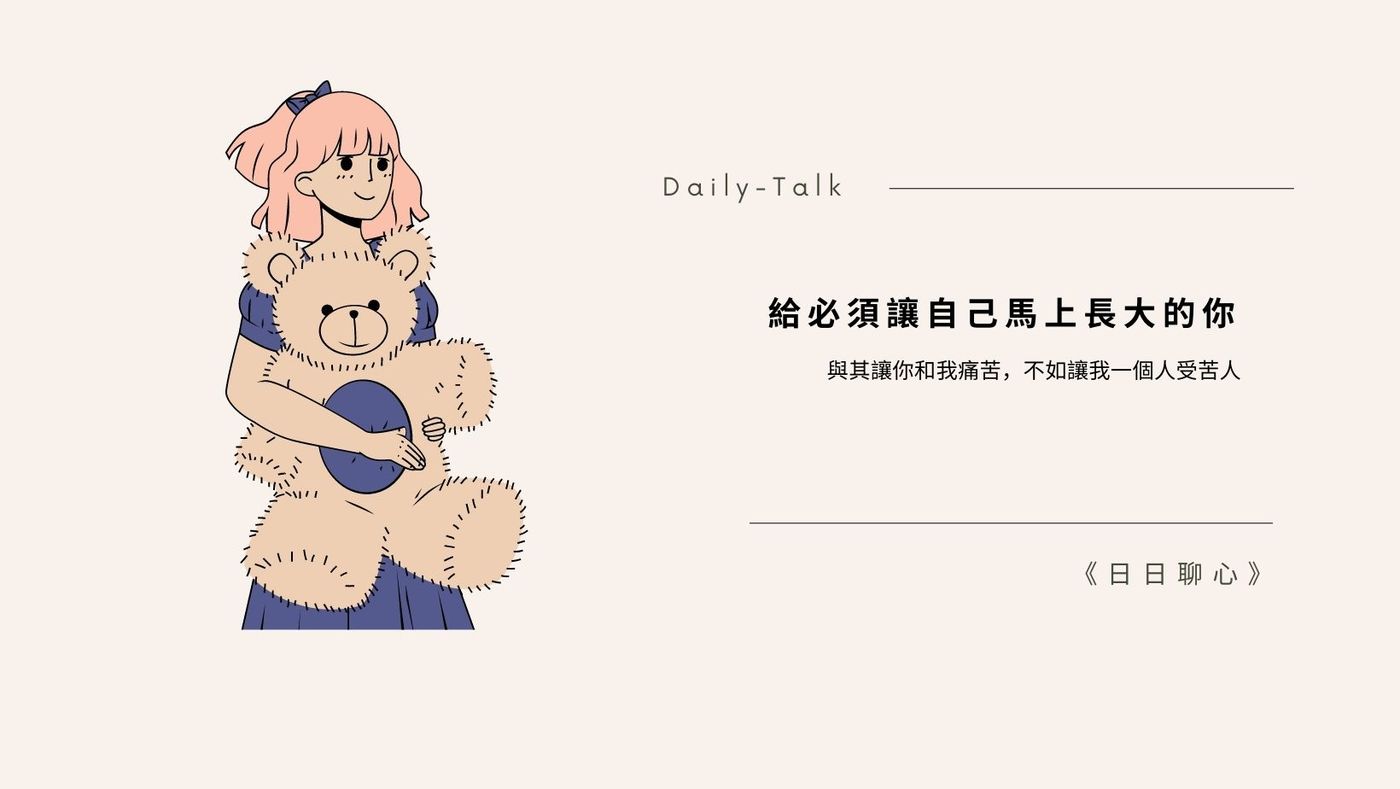我的信箱爆炸了怎麼辦!如何有效做好信箱整理,對炸裂的信件不再焦慮
大家好,我是阿哲。在開始之前,我想問問大家,你們都是怎麼接收資訊的呢?是使用電子郵件、筆記、Line,還是其他工具呢?如果你是使用電子郵件工作的人,你是否經常因為信箱裡的信件太多而感到困擾呢?今天要教大家如何整理信箱,讓它成為你工作上的好幫手。
想像一下,每天打開手機,跳出來的都是來自四面八方的資訊,不管是廣告、即時通訊的內容、還是朋友的動態。因為現在資訊量爆炸的關係,如果換算過文字相對應的儲存容量,我們每天所接收到的資訊量相當於古人一年的資訊量。
要做好資訊整理,要從我們接受資訊的第一個地方—電子郵件開始處理。先篩選好進來的資訊,比接受資訊以後再來整理會更有效率。如果我的信箱爆炸,不僅會容易流失關鍵的訊息,還會引發不可想像的連鎖效應和災難,你可能會失去一筆訂單、失去一個客戶之類的。我個人覺得更重要的是,在面對這麼多的雜訊的情況下,所帶來一些無力感或是焦慮感。我平常最常使用的信箱是 Outlook 和 Gmail 這兩個信箱。接下來會依序介紹,而在影片的最後,我也會補充進行信箱斷捨離的正確順序。
信箱篩選設定
其實在電子郵件信箱裡面,可以設定篩選的功能,把信件做一個初步的分類。我們先來看看 Outlook,他的設定方式在右上角三個點點開之後,選擇規則,然後建立規則,接著選擇相對應的收件匣。最後這邊記得在立即執行這個選項要打勾,系統就會自動把你目前收件匣的信做一個分類整理。但是這種方式只能就目前的信件夾中的信件做整理。如果你想在未來都採用同一個規則的話,你可以點選上方有一個整理的功能,然後選擇移動收件匣的所有郵件還有未來的郵件。再選擇特定資料夾,點擊確定。這樣子的話,之後就算同一個寄信人寄來的信,他都會自動的分類到你設定的資料夾裡面,就不會讓你的收件夾呈現爆炸的現象。
Outlook 資料夾設定
接下來我要講的這個步驟比上面更重要。我們其實不是把資料夾設定成很多很複雜的多層次結構,就會有很好的收納效果。如果你建立過多複雜的分類系統的話,那你在分類系統還有找尋信件的時候還是會產生很多的摩擦力,這樣也沒有辦法降低這些大量信件所帶來的焦慮感。而最後,這個收納系統很容易會以失敗作收。
這個道理就好像我們整理師在執行居家整理的時候,如果試圖營造一個很整潔舒適的視覺呈現方式,打造一個很複雜的收納體系。但是呢,沒有實際依照目前情境去設計的話,這樣的成果沒有辦法維持太久。
由於 Outlook 的資料夾無法進行拖曳來排列順序,所以我在標籤上會運用英文字母當作開頭來排序。這個順序我會依照重要性來安排,像學習跟繳費來說,這兩個就是對我來說比較重要的類別,其他類別就可以依照其重要性,依序往下做排列。
Gmail 信箱介紹
我相信大家都有一個 Google 帳號,其實 Google 還有很多生產力工具,例如表單、日曆、雲端硬碟、翻譯和地圖功能。但我發現大家好像都沒有好好研究 Gmail 這個信箱的工具。大概你會認為 Gmail 的功能只是用來註冊會員或者收廣告信,平常沒有利用它來工作。另一方面可能我們平常都太仰賴 LINE 來工作,其實 Gmail 也是一個很好用工具。今天我們不討論其他的功能,我要來講一下在 Gmail 裡的標籤分類,有幾種方式。
我們可以在左下角手動點擊加號添加標籤,或者直接把信件拖曳到左側的標籤之中。另外,也可以在信件中點擊右鍵移至相關標籤。第三種方式是在信件上點擊右鍵套用標籤,找到你的相關標籤。第三種方式和第二種方式的差別,是這個套用標籤完信件會留在收件夾。如果你之後要查看已設定的標籤欄,可以點擊右上角的設定齒輪,查看所有設定,然後點選標籤。
好,以上設定標籤的方式只能讓收件匣目前存在的信件做出分類。如果未來有同一個寄件者,我們就要使用篩選的功能,有點類似 Outlook 中的規則。
傳統的篩選功能是這樣子。首先點選信件,然後右上角三個點打開篩選這類的郵件。這邊你就可以依照不同的條件去設定篩選器,也可以直接套用標籤。通常我會再加一個略過收件匣,這樣子的話你在收到信件的時候他就不會出現在你的收件夾,會直接跑到標籤去,讓你的主頁會比較清爽一點。同樣的,之後想要修改篩選器,可以點選齒輪(設定)>查看所有設定>篩選器和封鎖的地址,來修改之前所設置的篩選器。
但是…
如果你用這樣傳統的篩選器設定,你會發現每一次有新的信件都要一次又一次地做類似的設定動作。一番操作下來,篩選器可能會多達30個甚至100個以上。像這樣子被動式的篩選過程可能也會造成我們的負擔。接下來我要講另外一種主動式篩選器的設置技巧。
「主動式」篩選器設置
我的做法是從源頭著手,在訂閱或者是註冊的時候填寫的email,在小老鼠的前面加上一個標籤。等於是留下的信箱就已經做好標籤。之後我們再來設置篩選器,就可以依照這些不同的收件信箱來做一個設定。回到篩選器這邊,要記得我們不是在寄件人這邊做設定,而是要在收件人這邊做設定。依照不同收件信箱,我可以給他套用不同的標籤,當然前提是你這個標籤要先設置好。我自己的標籤只有5個,這邊給大家參考一下。大家可以依照自己的情況去設定標籤,或者你也可以換個思維,用自己的生活模式來設定標籤。像這種加Tag的方式可以適用在不同的信箱,Gmail、outlook、甚至蘋果的iCloud都可以用這個方法。我個人也建議了不要用太多層級的標籤系統,把握幾個大原則,用重要跟不重要的去做區分,或者是以剛剛講的個人情境去下標籤。
Checker Plus for Gmail
這邊提供大家一個蠻好用的Chrome瀏覽器外掛,他可以在不打開信箱的狀況下直接查看不同Gmail信箱裡的信件,還可以直接寄信。這樣你就可以比較不容易在工作中思緒被打斷,可以有效降低打開信箱過程中所產生的摩擦力,避免中斷心流,連結我也會提供在下方資訊列。
信箱斷捨離的正確步驟和順序
以上說明的outlook還有Gmail的信箱設定的技巧。最後我要補充一個更重要的信箱斷捨離的秘訣。他的正確步驟應該是像這樣:
- 區分信箱用途
- 使用主動式篩選法,並且加上正確的標籤
- 執行信箱斷捨離
另外,如果當你有空的時候,我也建議你花個兩到四小時,徹底執行一次信箱斷捨離。記住!千萬不要一開始就全部刪除郵件,因為下一次他還是會重複寄到你的信箱。(殺死一個小強還有千千萬萬個小強)正確的步驟如下:
- 重新檢視自己的訂閱來源跟註冊帳號。不重要的可以考慮退訂。
- 設置好主動式篩選功能。
- 找出這些重要的訂閱來源,重新用新的信箱訂閱。
- 或者是第四步,將這些重要的訂閱來源原本的舊信箱把它退訂。(三跟四的順序可以互換。)
- 第五步才是將剩下的信件全選後刪除。
- 未來如果有新的訂閱,就可以按照新的方法來訂閱。
我相信,如果你按照正確的信箱斷捨離徹底的執行過一次以後,你會發現你的信箱就會煥然一新。之後你工作會更有生產力,更有效率。如果你操作上有任何的問題,也歡迎回信讓我知道。今天的分享就到這邊啊,之後也會有更多#數位收納的技巧喔。我們下次見,拜拜。
Chrome 擴充程式|Checker Plus for Gmail™
我的 Instagram 貼文
我的文章
YouTube 影片連結